Ce guide complet vous explique tout ce que vous devez savoir sur le solde d’identifiant Apple, de l’ajout de fonds à la vérification du solde restant. Nous avons également inclus des informations utiles supplémentaires relatives au solde de votre identifiant Apple à la fin de l’article. Assurez-vous de voir cela aussi.
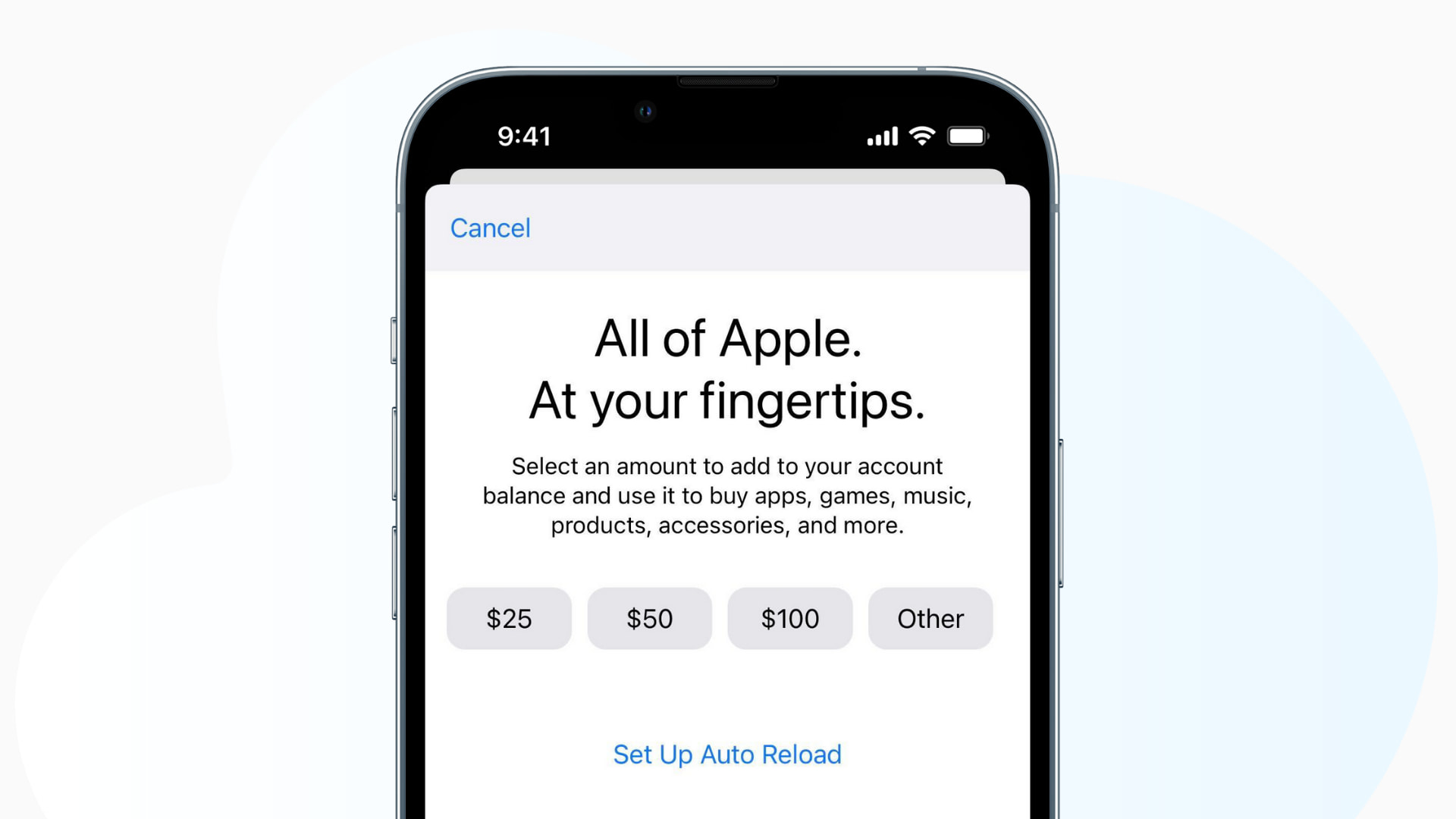
En plus ou au lieu d’ajouter un mode de paiement comme une carte de débit ou de crédit à votre identifiant Apple, vous pouvez également ajouter des fonds directement à votre identifiant Apple. Vous pouvez utiliser votre solde d’identifiant Apple pour presque tout, comme l’achat d’applications, d’abonnements, de stockage iCloud, de films & multimédias sur iTunes Store, etc.
Pourquoi utiliser un solde Apple ID plutôt que des cartes de crédit ou d’autres méthodes de paiement?
Vos cas d’utilisation peuvent être différents. Mais je vais vous donner mon exemple et pourquoi j’utilise Apple ID balance:
- La carte de débit ajoutée à mon identifiant Apple était sur le point d’expirer le mois prochain. J’ai donc ajouté de l’argent à mon solde d’identifiant Apple, et maintenant les abonnements et les achats peuvent continuer ou être effectués en utilisant cela.
- Avoir plusieurs frais dans le relevé bancaire est quelque chose que je n’aime pas beaucoup. Une fois que j’ai ajouté de l’argent à mon solde d’identifiant Apple, il s’occupe de tout. Pas d’entrées multiples dans l’application ma banque. Une seule transaction d’ajout de fonds à l’identifiant Apple.
- Parfois, le paiement via d’autres méthodes peut échouer. Mais l’équilibre des identifiants Apple est fiable.
- À l’occasion, Apple propose également des offres irrésistibles tout en ajoutant un solde d’identifiant Apple.
Si vous pensez que c’est quelque chose que vous aimez, voici comment monter à bord.
Comment ajouter de l’argent à votre solde d’identifiant Apple
Vous pouvez utiliser le mode de paiement associé à votre identifiant Apple pour ajouter des fonds à votre solde d’identifiant Apple. Voici comment.
Comment ajouter de l’argent au solde Apple ID sur iPhone et iPad
- Ouvrez l’App Store et appuyez sur votre photo de profil en haut.
- Appuyez sur Ajouter des fonds à l’identifiant Apple.
- Choisissez un montant. Appuyez sur Autre pour saisir un montant personnalisé.
- Confirmez le paiement.
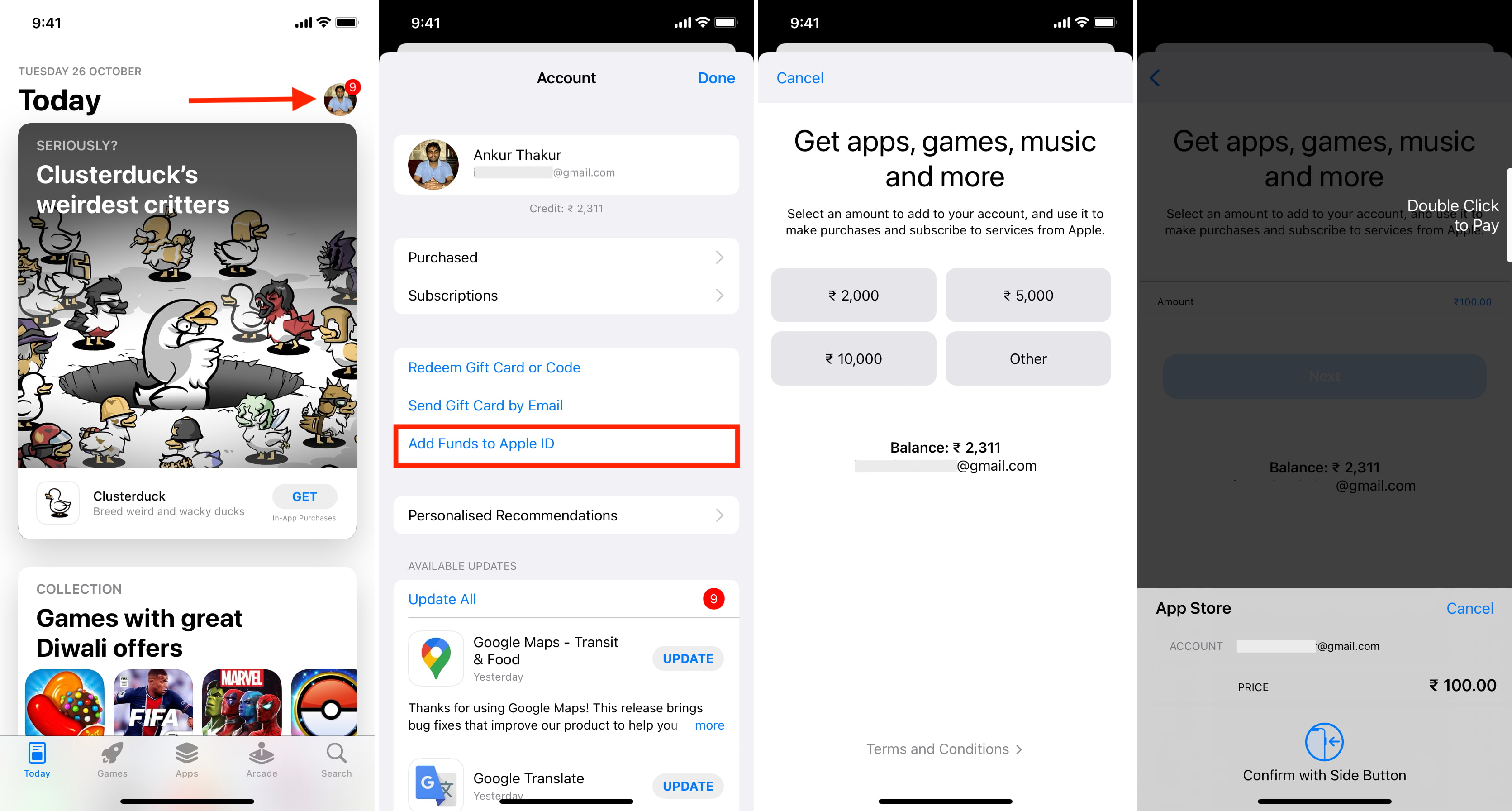
Après l’étape 2, si elle continue de demander à plusieurs reprises votre mot de passe d’identifiant Apple, même après l’avoir entré correctement, forcez la fermeture de l’application App Store et réessayez. Ça va marcher.
Vous pouvez également accéder aux Paramètres > votre nom > Paiement & Livraison > Identifiant Apple > Ajoutez des fonds pour faire de même.
Comment ajouter de l’argent au solde de votre identifiant Apple sur Mac ou PC
Vous pouvez utiliser l’App Store, l’application Musique ou TV sur votre Mac pour ajouter des fonds au solde de votre identifiant Apple. Si vous utilisez macOS Mojave ou une version antérieure (ou un PC Windows), vous pouvez également utiliser iTunes. La méthode App Store est la plus rapide. Voici comment.
- Ouvrez le Mac App Store et cliquez sur votre nom en bas à gauche.
- Cliquez sur Afficher les informations. Authentifiez-vous à l’aide de votre mot de passe Apple ID lorsqu’on vous le demande.

- Sous Compte Identifiant Apple, cliquez sur Ajouter des fonds.
- Choisissez un montant affiché ou cliquez sur Autre pour entrer le montant souhaité.
- Confirmez le paiement.
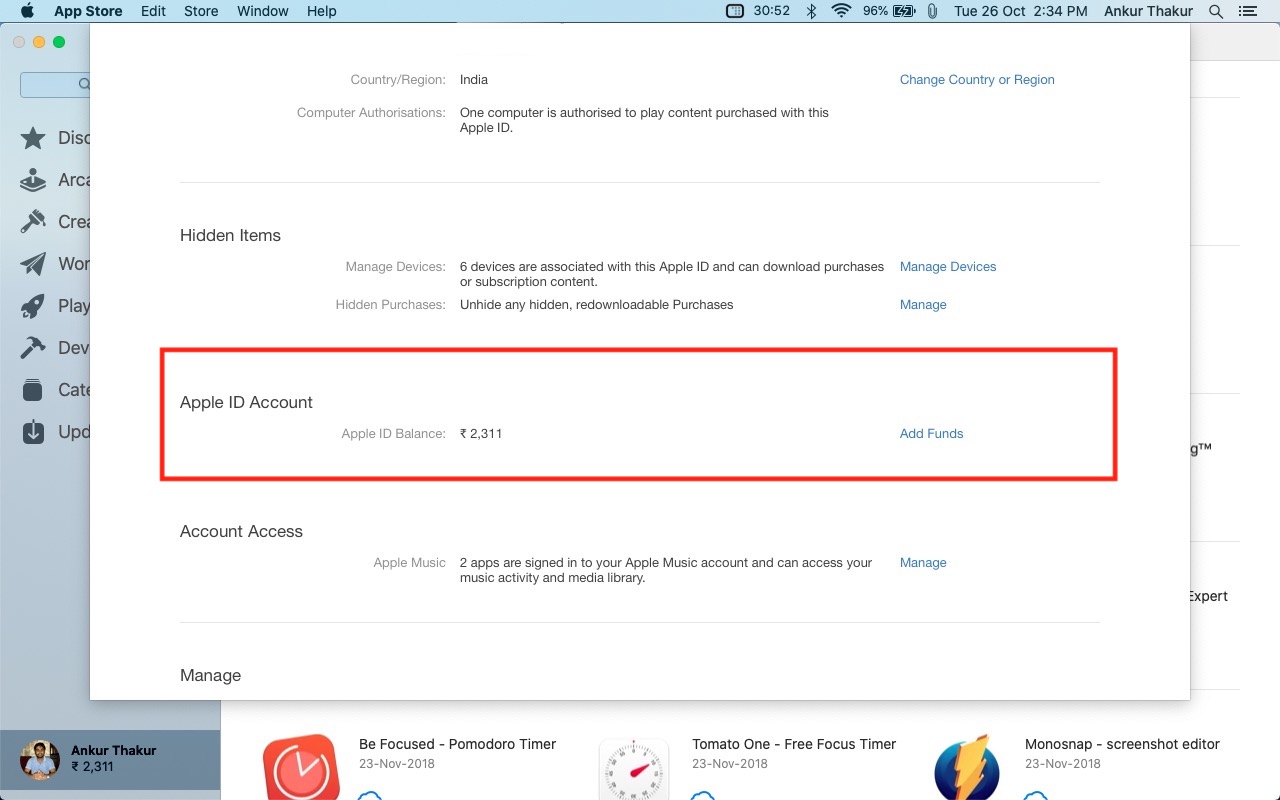
Pour la musique, la télévision ou iTunes, veuillez l’ouvrir et, en haut, cliquez sur Compte > Voir Mon compte > connectez-vous ou confirmez votre identifiant Apple > Compte > Ajouter des fonds.
Comment recharger automatiquement votre solde d’identifiant Apple
Dans les pays pris en charge, vous pouvez ajouter automatiquement des fonds à votre solde d’identifiant Apple chaque semaine, deux fois par semaine ou chaque mois. Vous pouvez également le recharger lorsque le solde de l’identifiant Apple devient faible. Pour ce faire, lors de l’ajout d’un solde d’identifiant Apple, appuyez sur Configurer le rechargement automatique. Si vous ne le voyez pas, votre pays ou le mode de paiement ajouté ne prend pas en charge le rechargement automatique.
Vous pouvez désactiver le rechargement automatique du solde de l’identifiant Apple en accédant à l’écran Ajouter des fonds et en cliquant sur Désactiver le rechargement automatique.
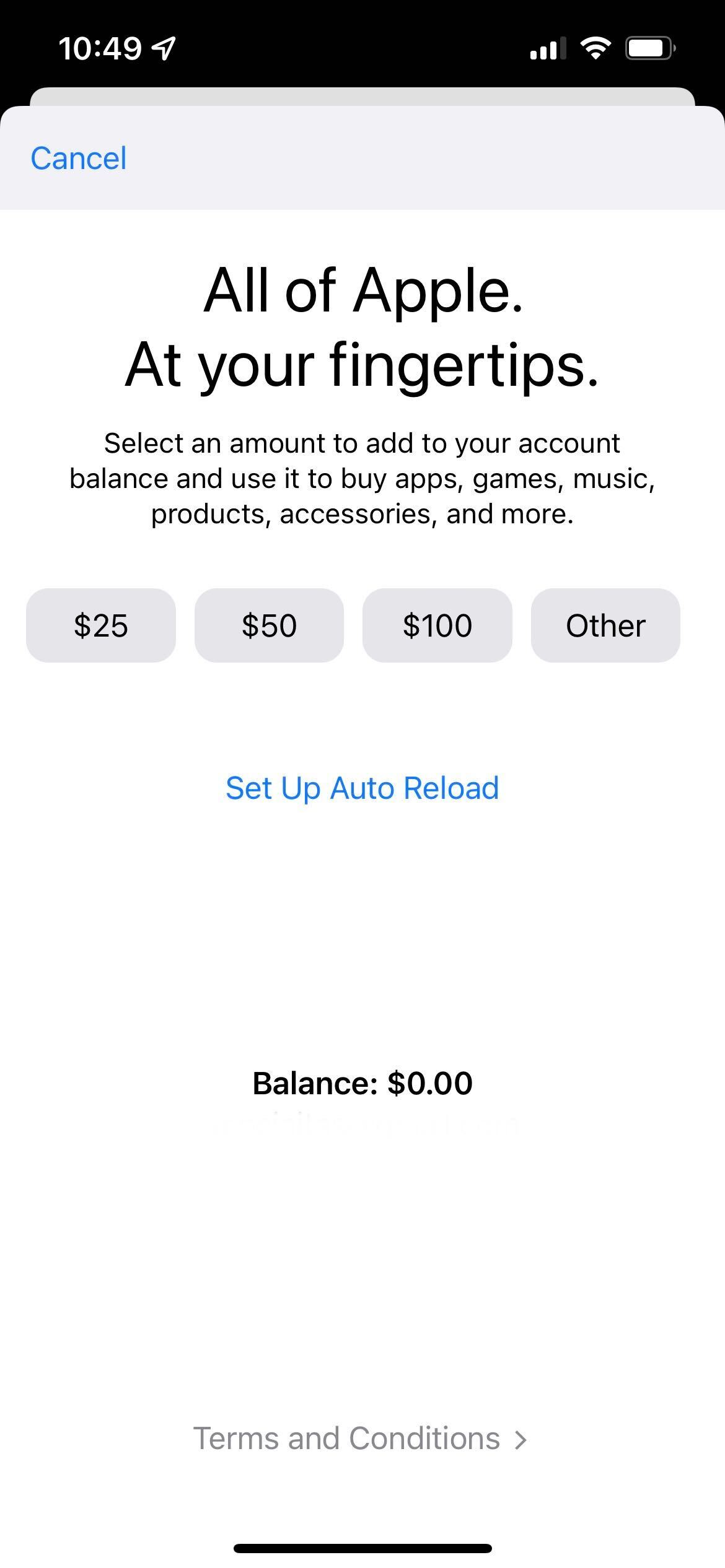
Offres tout en ajoutant de l’argent à Apple ID balance
De temps en temps, Apple mène des campagnes promotionnelles vous offrant 10 % ou 20% d’argent en plus lorsque vous ajoutez des fonds à votre Apple ID. Si vous rencontrez de telles offres dans l’application Paramètres de l’iPhone ou dans les e-mails promotionnels d’Apple, vous pourriez obtenir de l’argent gratuit!
Encore une chose: Vous pouvez obtenir 20% de plus jusqu’au 31 octobre. Comme si vous ajoutez Rs 2000, vous devriez obtenir Rs 2400 dans votre identifiant Apple. pic.twitter.com/zZoW9s3fKE
— Ankur Thakur (@ankuriGB) Octobre 6, 2021
Solde d’identifiant Apple et Cartes-cadeaux
Votre solde d’identifiant Apple contient le montant que vous y ajoutez en utilisant n’importe quel mode de paiement accepté. Il comprend également le montant des Cartes-cadeaux Apple ou des Cartes-cadeaux iTunes App Store & que vous avez utilisées.
Veuillez noter que vous ne pouvez pas acheter ou envoyer de cartes-cadeaux avec votre solde Apple ID. Vous devrez utiliser un autre mode de paiement ajouté à votre compte.
Informations supplémentaires: Dans les pays où la carte-cadeau Apple est disponible (États-Unis, Canada et Australie), vous pouvez également utiliser votre solde d’identifiant Apple pour acheter à apple.com ou l’application Apple Store.
Que faire si vous ne pouvez pas ajouter d’argent au solde Apple ID
- Le solde Apple ID n’est pas disponible dans tous les pays. Vous pouvez vérifier la disponibilité pour votre région ici.
- Pour certaines méthodes de paiement telles que l’Interface de paiement unifiée (UPI) en Inde, vous devrez confirmer l’achat dans l’application de paiement, par SMS ou par d’autres méthodes. Alors, assurez-vous de le faire.
- Si vous ne parvenez pas à ajouter des fonds au solde de votre identifiant Apple, assurez-vous d’avoir suffisamment de fonds sur le compte bancaire, la carte ou le mode de paiement ajouté via lequel vous essayez de recharger votre solde d’identifiant Apple. Si nécessaire, découvrez comment changer le mode de paiement Apple ID sur iPhone et Mac ou PC.
- Si tout semble correct du côté de la banque ou du mode de paiement, assurez-vous de vous connecter à une connexion Wi-Fi ou cellulaire stable. Désactivez le VPN si vous en utilisez un. Vous pouvez également essayer de désactiver le relais privé iCloud.
- Toujours en difficulté ? Redémarrez votre appareil. Rendez-vous également sur la page d’état du système Apple et assurez-vous que l’App Store, l’identifiant Apple, le compte iCloud & se connectent et le Mac App Store ont un point vert.
- Enfin, si rien ne fonctionne, allez dans Paramètres > Général > Transférer ou Réinitialiser l’iPhone > Réinitialiser > Réinitialiser les paramètres réseau.
Comment vérifier le solde de votre identifiant Apple
Avant d’essayer d’acheter quelque chose, si vous souhaitez connaître le solde de votre identifiant Apple, voici les étapes rapides pour le faire sur iPhone, iPad, Mac et PC Windows.
Comment voir le solde de votre identifiant Apple sur iPhone et iPad
Méthode 1:
- Ouvrez l’App Store et appuyez sur votre photo de profil.
- Votre crédit d’identifiant Apple devrait apparaître sous votre nom si vous l’avez.
- Si vous ne voyez pas le solde à l’étape 2, appuyez sur votre nom et authentifiez-vous via Face ID, Touch ID ou mot de passe. Ici, vous verrez le solde de votre identifiant Apple.
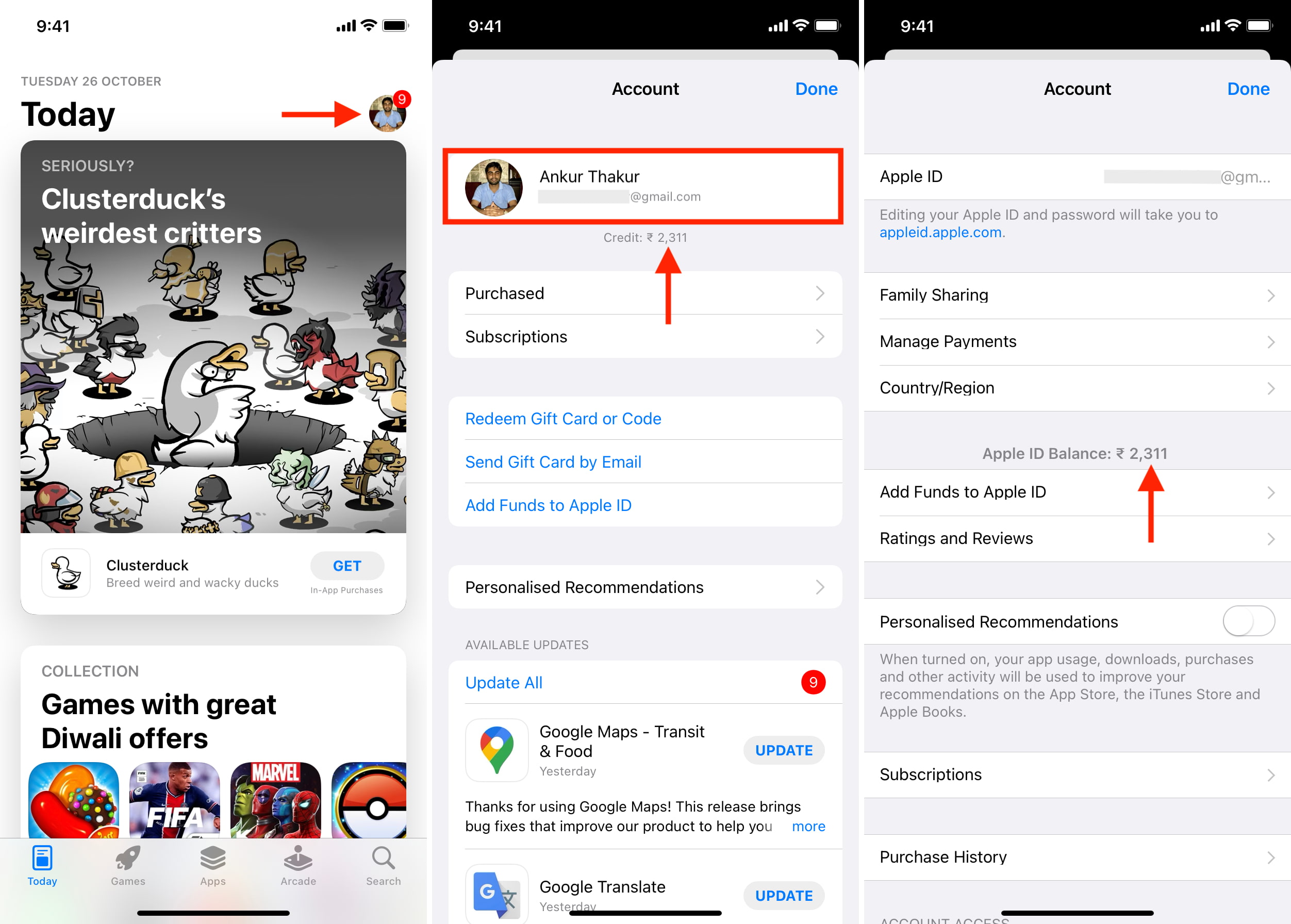
Méthode 2:
- Ouvrez Paramètres et appuyez sur votre nom en haut.
- Appuyez sur Paiement & Livraison.
- En haut, vous verrez le solde de votre identifiant Apple restant. Appuyez dessus pour voir une police plus grande.
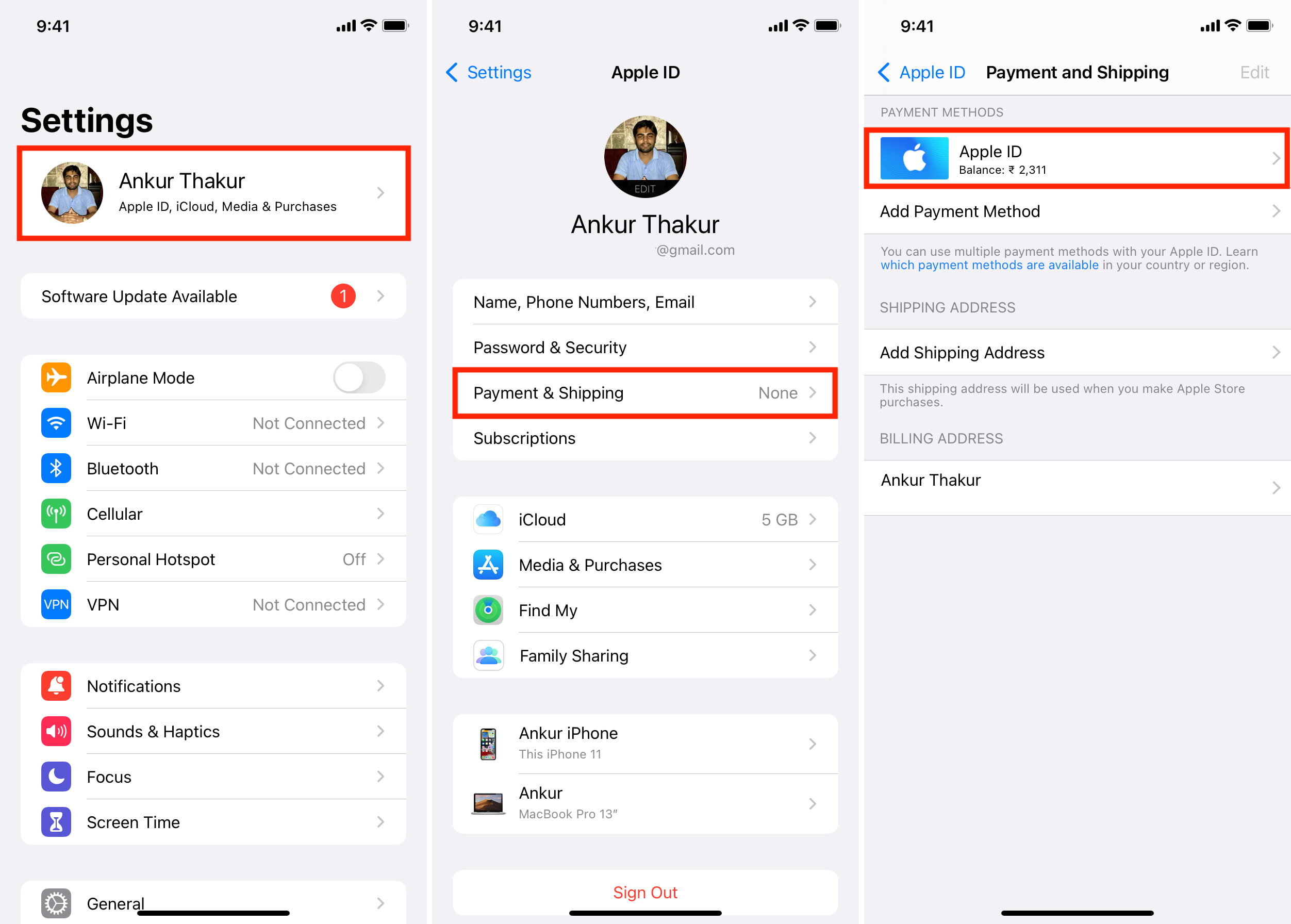
Comment vérifier le solde de votre identifiant Apple sur un Mac
Le crédit de votre identifiant Apple est lié à votre identifiant Apple et n’est pas spécifique à l’appareil. Si vous avez le même identifiant Apple sur plusieurs appareils, il affichera le même montant partout. Cela dit, voici comment voir le solde de votre identifiant Apple restant sur un Mac.
Méthode 1:
- Ouvrez l’App Store macOS et, dans la barre latérale gauche, vous devriez voir le solde de votre identifiant Apple sous votre nom. (voir l’image ci-dessous)
- Si vous ne le voyez pas ici, cliquez sur votre nom. Ensuite, cliquez sur Afficher les informations et entrez votre mot de passe Apple ID si demandé.
- Faites défiler vers le bas pour connaître le solde de votre identifiant Apple.

Méthode 2:
- Ouvrez l’application Musique ou TV sur votre Mac.
- Cliquez sur Compte dans la barre de menus supérieure et vous devriez voir le solde de votre identifiant Apple ici. Si vous ne le voyez pas, cliquez sur Afficher mon compte. Authentifiez-vous à l’aide de votre identifiant Apple si demandé. Enfin, faites défiler vers le bas pour voir le solde de votre compte.
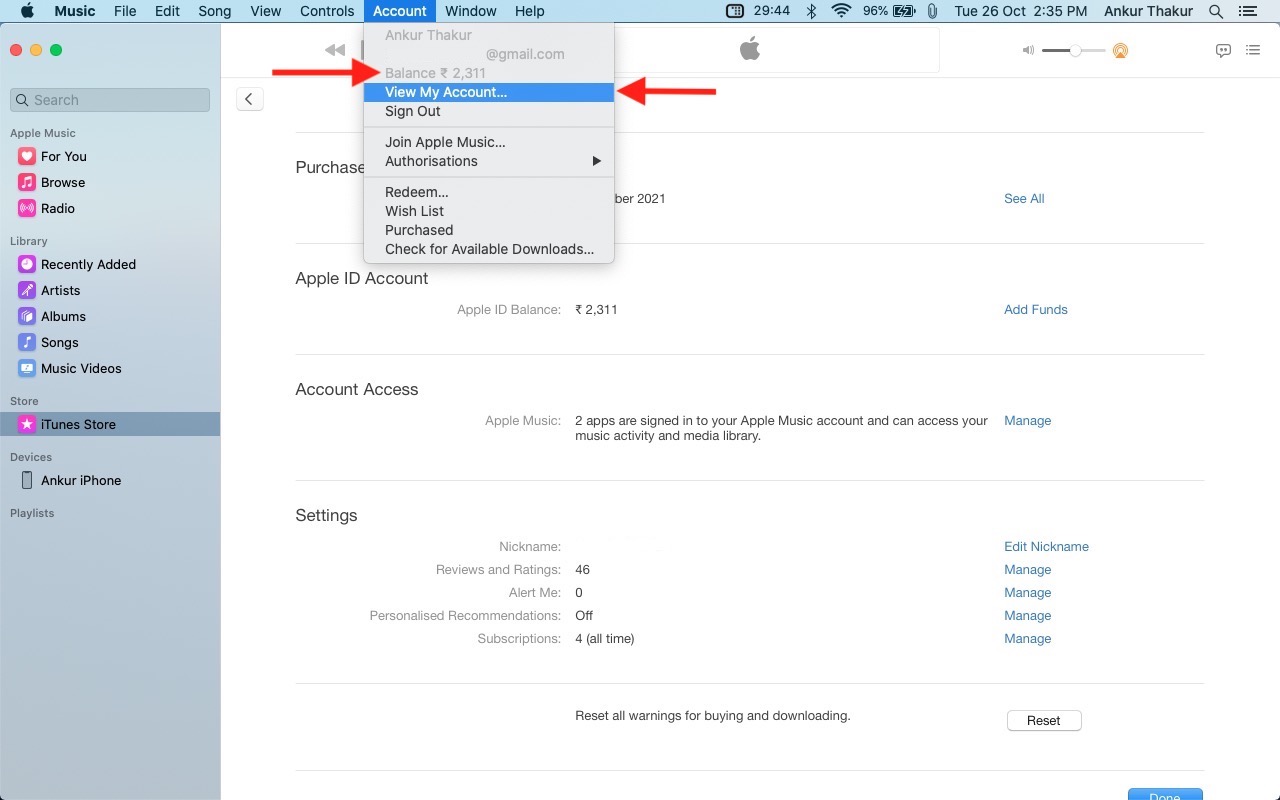
Comment vérifier le solde de votre identifiant Apple sur PC
- Ouvrez iTunes sur votre PC Windows et connectez-vous avec votre identifiant Apple, si ce n’est déjà fait. Si vous n’avez pas iTunes, téléchargez-le depuis le Microsoft Store.
- Cliquez sur Stocker en haut. Ici, vous devriez voir le solde de votre identifiant Apple sous votre nom. Si vous ne le voyez pas, accédez au compte iTunes Store > pour connaître le solde de votre identifiant Apple.
Que faire si le solde de l’identifiant Apple ne s’affiche pas ?
Si vous n’avez pas de solde d’identifiant Apple, au lieu d’afficher00, il se peut même que cette option n’apparaisse pas. Cependant, si vous pensez avoir un solde d’identifiant Apple, mais qu’il n’apparaît pas, redémarrez votre appareil et suivez à nouveau les étapes. Si le redémarrage ne vous aide pas, déconnectez-vous de votre identifiant Apple et reconnectez-vous.
Que faire si le solde d’identifiant Apple restant est incorrect ?
Si vous constatez des anomalies dans le solde de votre identifiant Apple, consultez l’historique de vos achats pour savoir ce que vous avez acheté, combien vous avez été facturé ou quel abonnement a été renouvelé. Vous pouvez également contacter le support Apple pour une résolution plus satisfaisante de votre problème.
De plus, si vous avez acheté quelque chose par erreur ou si vous voyez une mauvaise facture, vous pouvez demander un remboursement directement depuis votre iPhone ou votre Mac.
Pouvez-vous utiliser Apple ID balance dans le partage familial?
Vous ne pouvez pas utiliser le solde des identifiants Apple dans le partage familial. Autrement dit, le solde de votre identifiant Apple vous appartient uniquement. Un membre de votre famille ne peut pas l’utiliser.
Si vous êtes ajouté au partage familial et que vous disposez également d’un solde d’identifiant Apple, votre solde d’identifiant Apple sera utilisé lorsque vous achetez une application, un abonnement, un achat intégré, etc. Si votre solde ne peut couvrir la totalité du prix, le montant restant sera facturé à l’organisateur du Partage familial.
Liés: Comment supprimer un membre ou laisser un partage familial sur iPhone, iPad et Mac
Solde de votre identifiant Apple et votre identifiant Apple
Chaque fois que vous achetez quelque chose, votre solde de votre identifiant Apple est utilisé en premier.
Si vous souhaitez modifier le pays de votre identifiant Apple, vous devrez d’abord dépenser tout le solde de votre identifiant Apple. Il en va de même lors de la suppression de votre identifiant Apple.
Vous ne pouvez pas convertir le solde de votre identifiant Apple en espèces ou le récupérer sur votre compte bancaire (sauf dans les régions exigées par la loi).